图11.输入平面属性对话框 ,wQ5��.U�,
4) 要更准确地定位输入平面,请单击“全局数据”选项卡。 C0T;![/4�A 5) 在“Z位置”下,键入以下值: Ni9�/}bb� 偏移量:2.0 ��9+�Np4i@ 注意:Z位置值必须介于2.0和6.0之间。 |j��Gf<Bf5 6) 单击输入场2D标签。 �J��!dm-�L 7) 单击编辑。 f,�U�.7E�
激活“输入场”对话框(参见图12)。 �\V;F�/Zy( L>jY.d2w=K 图12.输入场对话框
K��@
I�9^b $*^7iT4q_t 6AAz����� V'��z����1 8) 在波导下的窗口中,选中该复选框(见图13) 9}r�S(/@
} t�%�d Z-Ym 图13.波导窗口中的项目 LBw1g�<��&
9) 单击添加。 ����9 P �l 所选择的波导移动到场下的窗口中。 W�=~~5jFX 10) 在“场”下的窗口中,选中项目复选框(参见图14)。 �l!D}3��jD 5'�Or�Hk;u 图14.场窗口中的项目 c[0}AG�J��
11) 单击编辑。 qU�� �\w=� “场属性”对话框出现(参见图15)。
�Vr3Zu{&2 注意:在相关角度(切线方向)下自动选择模态场。 p*�X�ANGA� ���(p"�%�O 图15.场属性对话框 ROH|P�Kb7�
12) 键入以下值: 7r6�.n61F
振幅:1.0 m+�=��] m_ 相位:0.0 C7]f�*TSC4 注意:模态场在相关角度即切向方向上自动进入到波导中。 �<$D`Z-6� 13) 要应用设置并返回到“输入场”对话框,请单击“确定”。 8���?�xE�6 14) 要返回到输入平面对话框,请单击确定。 aC]$k�'71 该项目将显示在“输入场2D”选项卡上(参见图16)。 O�AgniL��v Cw�v9 a^�� 图16.输入场2D标签下的项目 �'�p^t^=dQ
15) 要返回布局窗口,请单击确定 y6g&�Y.�:o g_;��\iqxL 5. 选择输出数据文件 fB��U`k�_�
n�G�C�/�R& 要选择输出数据文件,请执行以下步骤。 �7y.kQI�?3 步骤 操作 �]�v��A�z� 1) 从“仿真(Simulation)”菜单中选择“附加输出数据”。 Sj3��+l7S? 出现“附加输出数据”对话框(参见图17)。 z0�d.J1VW� �=�}~hW�L� 图17.附加输出数据对话框 ��eb�?�x9h
2) 单击2D选项卡。 F�UiRTRIYe 3) 选择功率输入波导复选框。 `�� ./$&�' 自动选择归一化和输出类型。 ?�al'F�� q 4) 要返回系统窗口,请单击“确定”。 ���k�o�!)s 5) 要保存项目,请从文件菜单中选择保存。 1a/++�4O.| 另存为对话框出现(参见图18)。 ?�w$�ku�e ��v_��yw�@ 图18.另存为对话框 �%U/(|wodd
6) 键入文件名,然后单击保存。 49eD1h3'X[ 保存文件,并关闭“另存为”对话框。 �
�\�_�_i� {��4l8}�w� 6. 运行仿真 +V2F#fI�/�
�A@`}c��,G 要运行仿真,请执行以下步骤。 kBS9tKBW�g 步骤 操作 n�3�Wl�Z!$ 1) 从“仿真”菜单中,选择“计算2D各向同性仿真”。 ::�`�HQ@^� 出现“仿真参数”对话框(参见图19)。 ��!n`fTK<$ �M*0]ai�|; 图19.仿真参数对话框 �7 W5@TWM
2) 要开始模拟,请单击运行。 ����-uS!\� 出现OptiBPM_Simulator并开始模拟。 Zj(�A�J*�r 注意:此次模拟时间很短,因此可以快速完成。 在模拟结束时,出现一个提示框(参见图20)。 �x5pd�S��: j/�DzCc�p7 图20.提示框 �;[ZE�DF5H
3) 要打开OptiBPM_Analyzer,请单击是。 @�@f"%2ZR[ 注意:模拟运行时,要选择模拟视图的类型,请在模拟窗口的底部单击以下选项卡之一: {FI&^39
F$ 光场(2D或3D) `>o{P/��HN 折射率(2D或3D) KR�}�?�H#% 注意:要显示2D视图,请单击“图像映射”按钮 。 要返回到3D视图,请单击“高度图”按钮 。 KS+'|q<?�w 剖面图 !��t"�4!3� 模拟完成后,系统会询问您是否要启动OptiBPM_Analyzer。 单击是打开分析器。 �y
R�qL�9t 注意:您不需要关闭模拟器也打开分析器。 #<fRE"v:Q 要打开OptiBPM_Simulator,请在出现询问是否退出的对话框时单击否(见图21)。 �[N�TzcSN. q��]�)K,) 图21.退出仿真对话框
�Xg6Jh��`` 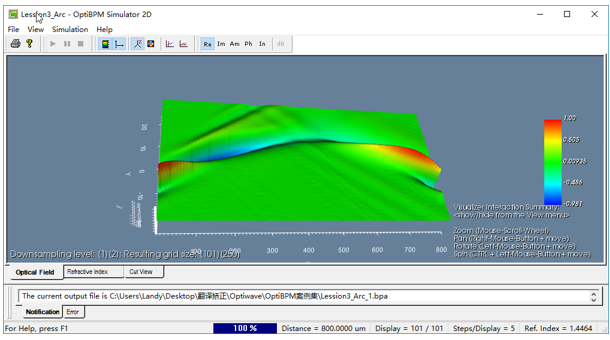 4Z3��su^XR
4Z3��su^XR 图22.仿真—光场—3D
p
��T?}Kc�
未完待续 �cVv=*81�\ 来源:讯技光电 AI2)�g1m